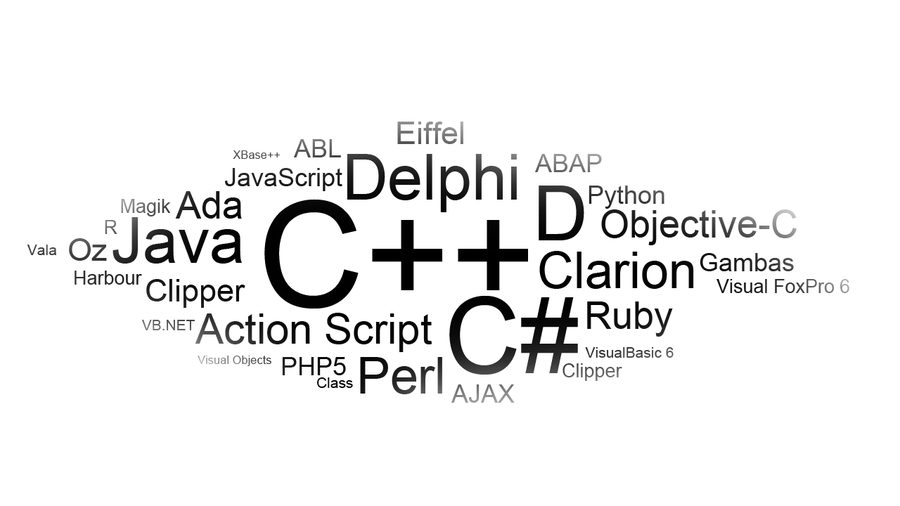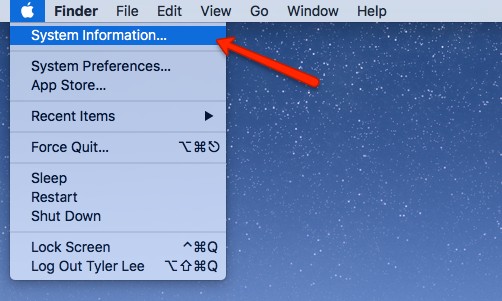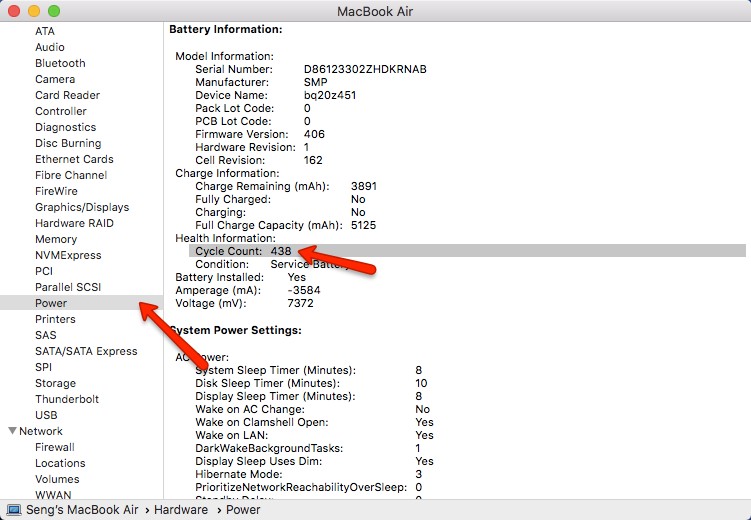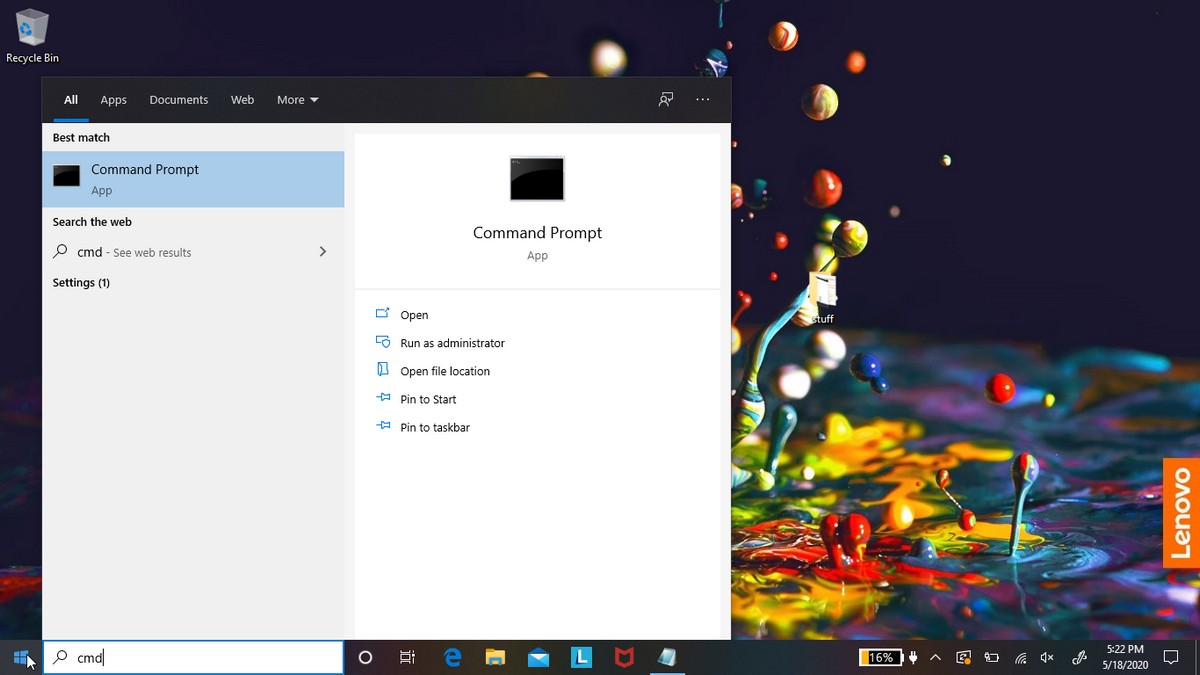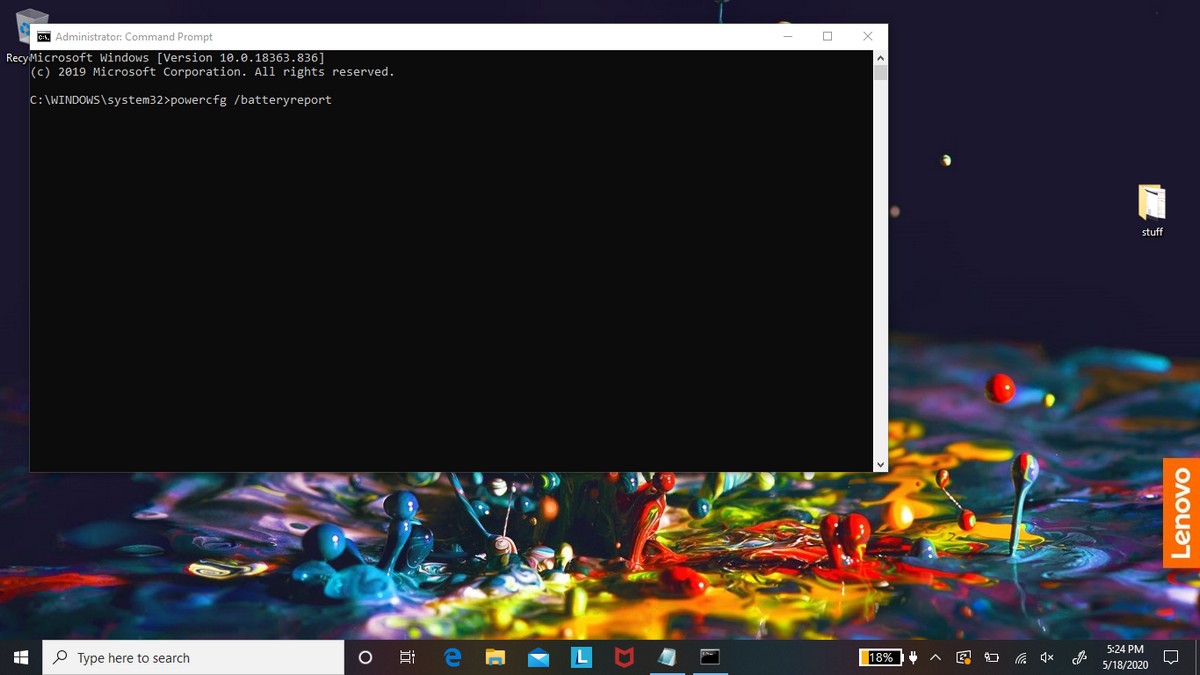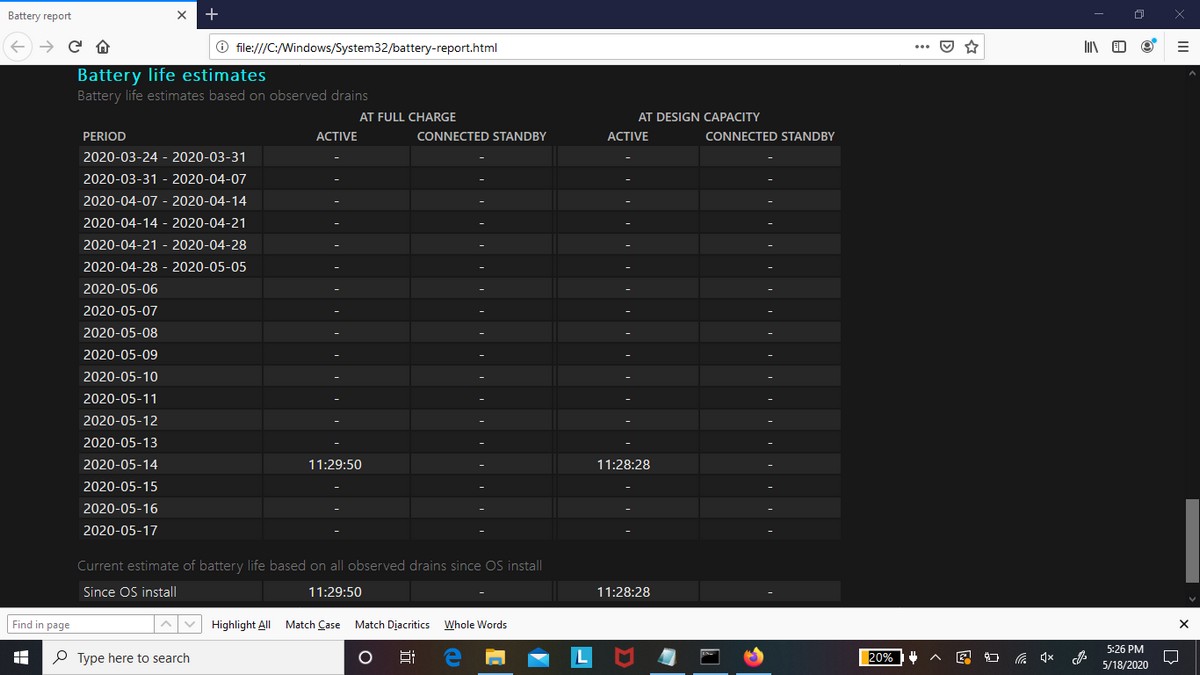Lakoko ti awọn batiri litiumu-dẹlẹ jẹ ọkan ninu awọn iru awọn batiri ti o wọpọ julọ ninu awọn ẹrọ itanna wa, iṣoro naa ni pe wọn yoo padanu idiyele wọn lori akoko. Batiri kọọkan ni nọmba awọn idiyele ti o ṣeto ti yoo padanu ni akoko ati nitori awọn ifosiwewe ayika miiran ati nikẹhin dawọ ṣiṣe bi ti iṣaaju.
Ti o ba ni kọǹpútà alágbèéká kan ti o lo lati fun ọ ni awọn wakati 6 taara ti igbesi aye batiri, ṣugbọn ni bayi o le ṣiṣẹ nikan fun awọn wakati 3 ṣaaju ki itọkasi batiri kekere fihan, iwọ kii ṣe nikan.
Ati pe ti o ba n ṣe iyalẹnu boya eyi le jẹ nitori ọran batiri tabi boya ọran ẹrọ kan (Windows - IOS), lẹhinna ka itọsọna yii bi yoo ṣe fihan ọ bi o ṣe le ṣayẹwo igbesi aye batiri laptop rẹ.
Kini iyipo batiri naa?
Iwọn batiri jẹ ipilẹ nọmba awọn idiyele ti batiri ti kọja lati igba ti o ti gba. Pẹlu idiyele kikun kọọkan (lati 0% si 100%) ti a ka bi ọmọ ni kikun, awọn iyipo diẹ sii ti o ni, agbalagba batiri rẹ ati ni kete o le de agbara rẹ ṣaaju ki o to duro ni doko ni akawe si tuntun.
Fun apẹẹrẹ, ti o ba lo kọǹpútà alágbèéká kan lati 100%si 50%, ati lẹhinna gba agbara si 100%, iyẹn ni idaji iyipo kan. Ti o ba tun ilana yii tun ṣe, o jẹ kaakiri ọkan. Eyi jẹ kanna ti o ba gba agbara si kọǹpútà alágbèéká kan lati 0% si 20% ni igba marun. Nitoribẹẹ, awọn ifosiwewe miiran wa lati gbero bi o ṣe nilo igbagbogbo 80% si 100% agbara diẹ sii, ati pe ooru tun wa ti o le ni ipa lori igbesi aye batiri, ṣugbọn iwọnyi jẹ awọn ipilẹ.
Bii o ṣe le ṣayẹwo iyipo batiri MacBook rẹ
Lati ṣayẹwo ọmọ batiri MacBook rẹ, o rọrun pupọ.
- Tẹ mọlẹ bọtini Aṣayan ki o tẹ Apple akojọ ati yan System Information
- laarin hardware, Wa Agbara ki o si wa fun Iwọn Kaakiri "
Bayi ni awọn ofin ti kika ọmọ ti MacBook, o yatọ lati awoṣe si awoṣe. MacBook pẹlu awọn iyipo pupọ julọ jẹ MacBook Pro eyiti o funni ni awọn iyipo 1000 fun awọn awoṣe ti a tu silẹ ni ọdun 2009 ati nigbamii. Awọn sakani MacBook lati 300 si 1000 da lori ọdun iṣelọpọ, lakoko ti MacBook Air tun funni ni sakani lati 300 si 1000 da lori ọdun awoṣe rẹ.
Bii o ṣe le ṣayẹwo igbesi aye batiri ati ilera ti kọǹpútà alágbèéká Windows kan
Pẹlu awọn kọǹpútà alágbèéká Windows, ṣayẹwo ilera batiri ko rọrun bi akawe si macOS. Awọn igbesẹ diẹ diẹ yoo wa ti iwọ yoo nilo lati tẹle, ṣugbọn abajade ipari ni pe yoo pese ijabọ alaye diẹ sii nibiti o le gba alaye diẹ sii nipa batiri rẹ, pẹlu itan lilo lati ni oye daradara bi o ṣe nlo batiri laptop rẹ .
- Tẹ Bọtini Windows Ati tẹ " cmd ki o tẹ Tẹ naficula Konturolu lati ṣiṣẹ ni ipo alakoso (Alabojuto)
- Kọ nkan wọnyi: powercfg / batirireport ni iboju dudu, lẹhinna tẹ bọtini naa Tẹ
- Lọ si folda kan: Awọn olumulo Olumulo folda rẹ ki o wa faili kan batiri-report.html Tẹ lẹẹmeji lati ṣi i
-
Yi lọ si isalẹ ki o lọ si Alaye Batiri O jẹ fun alaye batiri nibiti iwọ yoo rii (Agbara Apẹrẹ, Agbara gbigba agbara ni kikun - kika ọmọ) eyiti o jẹ fun Agbara batiri atilẹba ati agbara gbigba agbara ni kikun Ati tun nọmba awọn akoko atiawọn akoko gbigba agbara
- Yi lọ si isalẹ lati ni iwọle Awọn iṣiro Igbesi aye Batiri O jẹ Awọn iṣiro igbesi aye batiri Iyẹn ni ibiti o ti le ni imọran igba ti kọǹpútà alágbèéká rẹ yẹ ki o pẹ lori idiyele ni kikun ti o da lori agbara lọwọlọwọ rẹ, dipo nigbati o jẹ tuntun.
tọkasi Agbara Oniru si iwọn batiri ti o firanṣẹ pẹlu kọǹpútà alágbèéká rẹ, eyiti o tumọ si iyẹn ni ohun ti olupese ṣe ileri. Agbara idiyele ni kikun jẹ batiri ti o pọ julọ ti o gba fun idiyele kikun, ti o ba kere ju agbara apẹrẹ lẹhinna iyẹn tumọ si pe igbesi aye batiri rẹ ti bẹrẹ lati bajẹ. Ati pe eyi jẹ deede patapata nitori bi a ti sọ, o jẹ nitori iseda ti awọn batiri litiumu-dẹlẹ pe ni akoko pupọ wọn yoo bẹrẹ si padanu idiyele wọn.
Bii o ṣe le rọpo batiri laptop kan
Ni awọn ọjọ iṣaaju, awọn oluṣe laptop n ṣe kọnputa agbeka pẹlu awọn batiri yiyọ kuro. Ti o ba jẹ ki kọǹpútà alágbèéká rẹ pọ si, o le yọ batiri kuro lati ṣe idiwọ lati bajẹ. Ni awọn ọjọ wọnyi, awọn batiri yiyọ ti n di ohun ti o ṣọwọn pupọ, nitorinaa lati rọpo batiri laptop kan, iwọ yoo ni lati da pada si olupese tabi wa ile itaja titunṣe ita.
Iṣoro ti rirọpo batiri lẹẹkansi yatọ lati ẹrọ si ẹrọ. Diẹ ninu awọn ile -iṣẹ le yan lati lo lẹ pọ lati mu awọn batiri wọn si aye, ṣiṣe wọn nira sii lati rọpo. Diẹ ninu awọn le ta awọn paati miiran si rẹ, eyiti o tumọ si pe rirọpo batiri tumọ si rirọpo awọn paati wọnyẹn, ṣiṣe ilana gbogbogbo gbowolori diẹ sii.
ojula ni iFixit Wọn ni atokọ ti kọǹpútà alágbèéká ti wọn ṣe atunyẹwo, nitorinaa wo wọn ni iyara lati rii boya kọǹpútà alágbèéká rẹ wa lori atokọ naa ati bi o ṣe le ta. A ṣeduro ni gíga pe ki o da pada si ile -iṣẹ nibiti o ti ra kọǹpútà alágbèéká rẹ nitori eyi ni idaniloju pe oṣiṣẹ oṣiṣẹ ti ni ikẹkọ lati tun kọǹpútà alágbèéká yẹn pato, pẹlu iwọ yoo tun jẹ ẹri awọn ẹya tootọ ti a ti jẹrisi lati ṣiṣẹ pẹlu laptop rẹ.
- Bii o ṣe le ṣayẹwo igbesi aye batiri ati ijabọ agbara ni eto nipa lilo CMD
- Awọn ọna Rọrun 12 lati Mu Igbesi aye Batiri pọ si lori Windows 10
A nireti pe iwọ yoo rii nkan yii wulo ni mimọ bi o ṣe le ṣayẹwo ilera ati igbesi aye batiri ti laptop rẹ lori Windows ati Mac.
Pin ero rẹ pẹlu wa ninu awọn asọye.